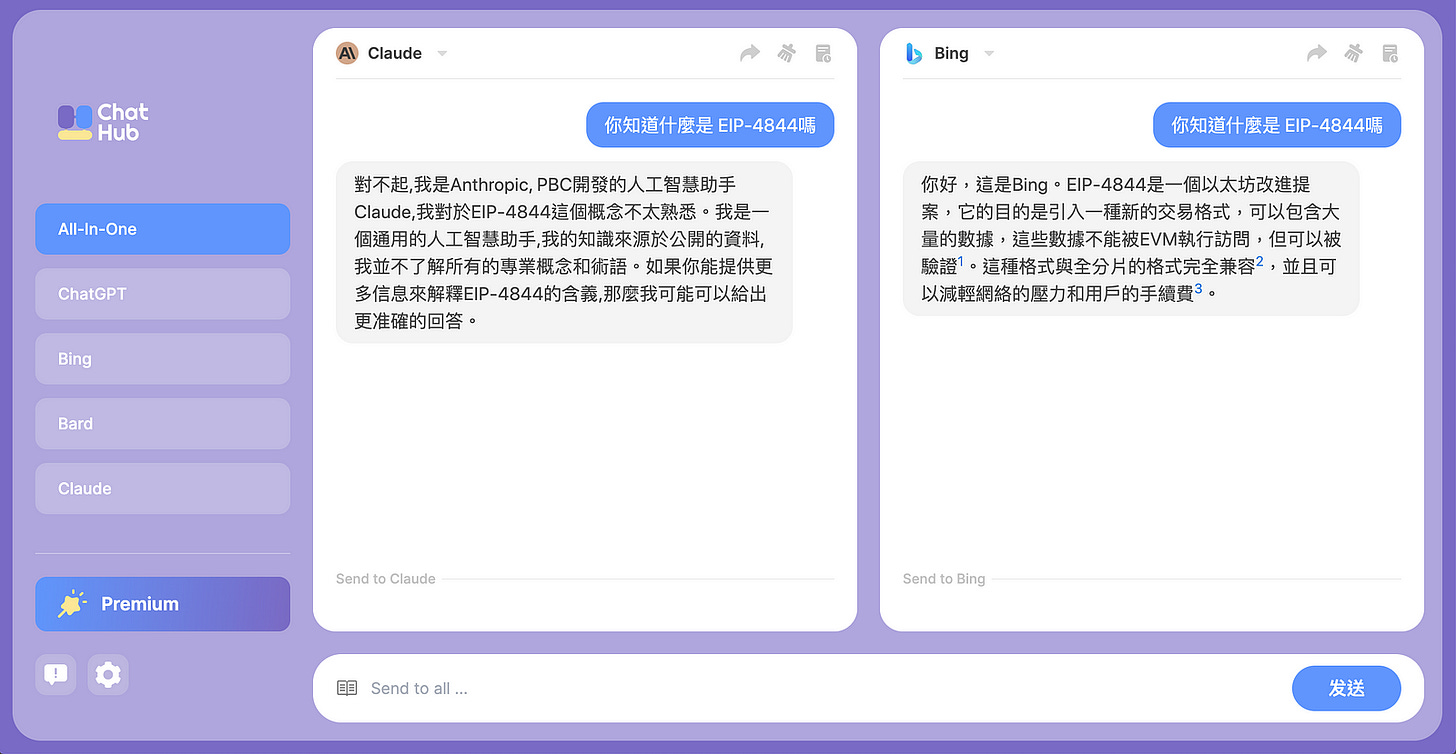- 製作簡報提案報告或作業的你,
- 是否覺得寫文很燒腦、找圖很耗時、排版很麻煩?
一鍵生成簡報內文插圖
再搭配Google簡報排版完稿。
讓你不花錢也能享受AI的高效便利!
你看過微軟與Google最新的辦公軟體AI了嗎?
最期待哪個功能呢? 一起留言討論吧!
最近科技巨頭的AI大戰可以說是一觸即發,
尤其微軟的365 Copilot和Google Workspace的AI功能,
都是透過垂直整合辦公軟體的AI服務來無縫接軌,
打敗其他同類新創,壟斷龐大的辦公應用商機。
但以上兩者目前都是針對企業B2B方案市場,
如果你只是一般個人用戶,或中小企業沒預算購買,
是否會擔心因此被AI淘汰呢?
此外,目前兩大廠都還在封測階段無法提供一般人使用,
因此,這部影片要從簡報製作過程:文字、圖片與排版三大環節。
善用ChatGPT和Google簡報的AI功能,只需不到3分鐘就能完成簡報。
話不多說,我們就馬上開始吧!
首先是
文字
一份簡報基本元素為:標題、重點、說明,

常見的錯誤是,將重點和說明放好放滿,
雖然看似完整,實際上卻會因為資訊過多,
造成觀眾難以一眼吸收而失去興趣。
因此,建議只放標題和重點,作為視覺呈現的內容,
說明則可以放在備忘稿,作為口說發表輔助使用。

想符合以上條件,我們可以在ChatGPT中,使用以下的指令提詞:
請製作5頁簡報,主題是XXX,請使用Markdown語法展開3級內容,每頁1個標題關鍵字、3項重點清單與詳細說明。
Markdown是一種輕量易用的網頁程式標記語言,
能讓ChatGPT幫你的文字進行簡單排版。
3級內容是文字層級,
可以透過標題、3項重點清單,
再搭配詳細說明來展示邏輯關係幫助理解。
我們來看一下效果,是不是還不錯呢?

下一段還會分享如何用Markdown語法做到更厲害的事哦
文字內容完成後,接下來是:
圖片
是簡報是否能吸引眼球的重點,
傳統簡報製作時,
必須手動到圖庫網站,搜尋符合文字的圖片來搭配,
即使現在有像Canva整合圖庫的製作工具,
但仍需自己思考搜尋關鍵字,實際上並沒有比較方便。
因此,我們可以請ChatGPT自動搭配插圖,
只要針對前面文字內容,輸入以下的提詞:
每頁簡報搭配1張與標題關鍵字相關的圖片,顯示圖片時使用 Markdown 語法
第一句很好理解,第二段則是使用Markdown語法,
讓我們能在介面中直覺預覽圖文搭配。
下方網址則是指定顯示的圖片網址,
數字是尺寸,關鍵字則會根據標題不同而改變。
我們來看一下效果,是不是已經有像部落格文章的感覺了呢?

到這裡就完成ChatGPT的部分,最後結論會分享整合提詞的公式別錯過!
不過使用後你可能會發現,
某些圖片 會有圖文不符、甚至無法顯示的情況,
該如何解決呢?
聰明的你,可能會想請AI幫忙替換,
這當然是最直覺的做法,但其實輸入提詞再請AI修改的時間,
可能還不如自己手動來的快。
AI只是一種輔助協作的工具,
千萬不要陷入全部都要用AI生成的迷思,
反而可能浪費更多時間哦。
以下分享兩種更高效的換圖作法:
- 直接在圖片上點右鍵,
複製圖片網址,然後貼到瀏覽器上,

你會發現,貼上的圖竟然跟原本的圖不一樣?

因為ChatGPT配圖時,是使用亂數來挑選圖片,
因此,你可以重複貼上網址,看哪一張比較符合需求。
2.直接到圖庫中搜尋。

前面的作法本質上還是需要碰運氣多次嘗試,
有時候你花在抽卡測試的時間,還不如自己去圖庫瀏覽挑選。
雖然是傳統做法,但可以使用AI的標題關鍵字,
來微調搜尋結果,省去自己思考關鍵字的時間。
插圖生成完畢後,最後只要將ChatGPT生成的文字與圖片,
複製到 免費的Google簡報中完稿即可,
因此要進行
排版
google簡報不像微軟的office系列需要收費,
此外還有簡易的自動排版功能,我們馬上來試試看。
新增一份Google簡報文件後,
將剛剛ChatGPT生成的內容逐一複製貼上,
包含標題、內文以及發表用的備忘稿。
備忘稿功能請點查看>顯示演講者備忘稿。

圖片貼上時,可以將兩個視窗並排,以拖曳的方式更快。

拖曳完後先別急著排版,
按工具>探索,就可以針對個別版面 自動選擇排版,


是不是超級快速呢?
不過,探索功能的每一頁建議的排版可能都會不一樣,
如果你不介意當然可以直接使用,
但如果你希望每頁一致營造整體感強化記憶,
建議在喜歡的版面頁面上按右鍵> 複製一張投影片,
然後再修改每頁的標題內文與圖片即可。
最後,要和你分享整合前面步驟,讓ChtaGPT一鍵完成的
結論
建議提詞的時候,可以掌握規格+主題+需求的公式,

請製作「XXX」,主題是「YYY」,有以下需求「ZZZ」
第一行就是規格,例如5頁簡報,你也可以替換成300字文章等等。
第二行則是主題,根據你的需求替換即可。
第三段則是詳細的需求,例如前面範例指定每頁需要的內容,
以及指定Markdown語法來顯示排版樣式。
你也可以替換其他更好理解的格式例如表格等等。
最後我們來看整合後的一鍵生成效果:

到這裡,恭喜你就學會如何利用免費工具,取代付費AI服務,
來一鍵速成簡報,大幅提高自己的生產力。
祝福你的簡報一鍵搞定、助你一飛衝天!